كيفية تثبيت HEVC Codecs في نظام التشغيل Windows 11
مع توفر العديد من أنواع الملفات ، فمن المؤكد أنك ستصادف تلك التي تتطلب استخدام برنامج ترميز لتتم قراءتها. يتم استخدام H.265 أو ترميز الفيديو عالي الكفاءة (HEVC) لتسجيلات الفيديو على أجهزة iPhone و 4K Blu-ray ، من بين أشياء أخرى. إذا حاولت الوصول إلى تنسيق الفيديو هذا في أي برامج مضمنة في Windows 11 ، فمن شبه المؤكد أنك ستواجه خطأ. تعد برامج ترميز HEVC في الأساس جزءًا من التعليمات البرمجية التي تكتشف كيفية تشفير ملفات الفيديو المذكورة والوصول إليها. هذه ليست مثبتة مسبقًا على Windows 11 ، لذلك سيتعين عليك تثبيتها بشكل منفصل. اعتمادًا على بلدك ، قد تضطر إلى دفع رسوم قليلة للحصول على برامج ترميز HEVC. اقرأ أدناه لمعرفة كيفية تثبيت HEVC Codecs في نظام التشغيل Windows 11 واستخدامها لفتح ملفات HEVC & HEIC.
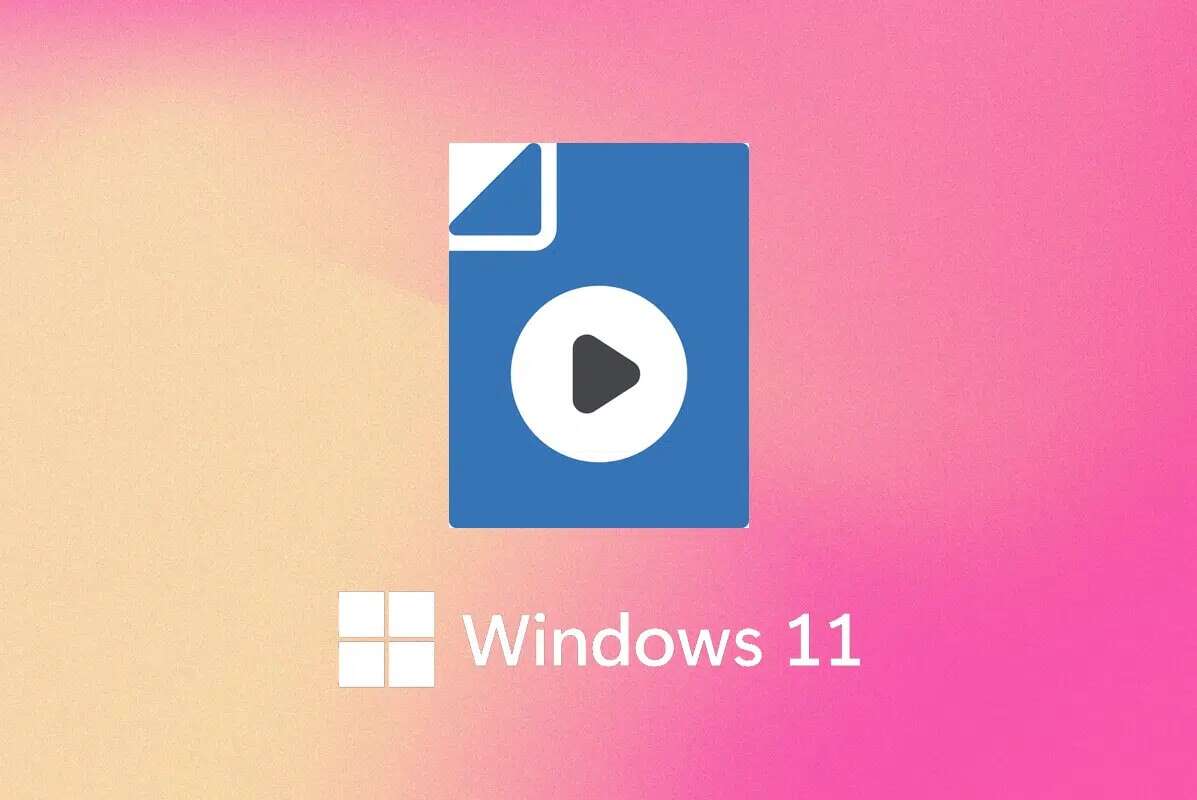
كيفية تثبيت وفتح ملفات ترميز HEVC في نظام التشغيل Windows 11
كان من الممكن الوصول إلى برامج ترميز HEVC مجانًا من متجر Microsoft ، ومع ذلك ، لم تعد متوفرة. اتبع هذه الخطوات لتثبيت الإضافة يدويًا:
1. انقر فوق أيقونة البحث واكتب Microsoft Store.
2. انقر فوق فتح ، كما هو موضح.
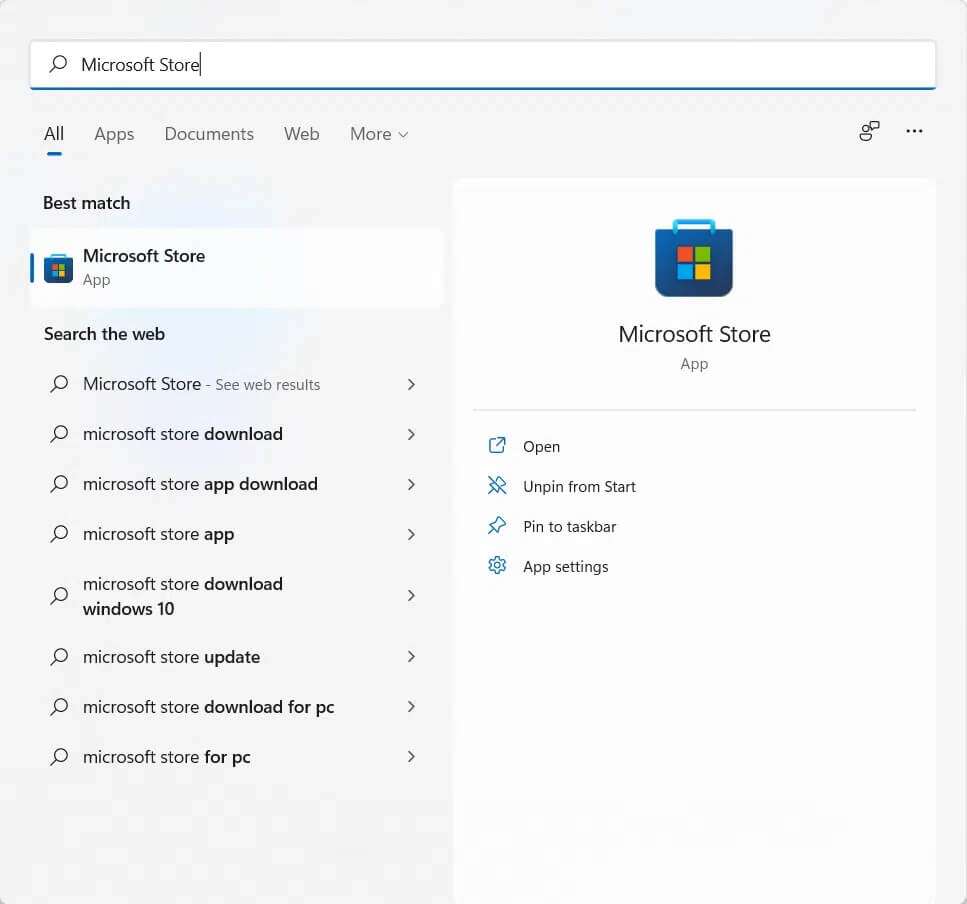
3. في شريط البحث في الجزء العلوي ، اكتب HEVC Video Extensions واضغط على مفتاح Enter.
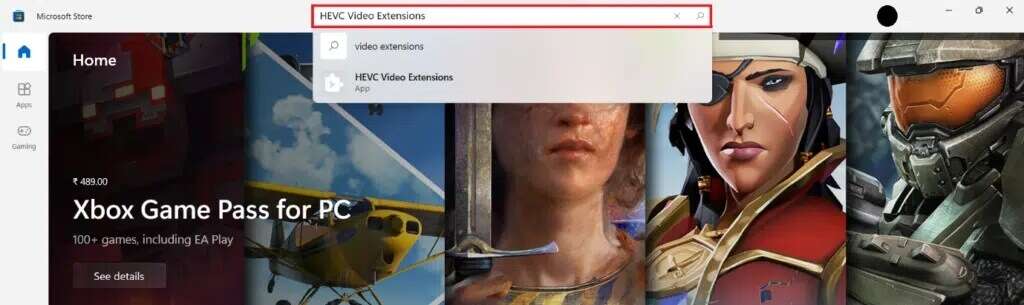
4. انقر فوق مربع تطبيقات HEVC Video Extensions من بين النتائج الأخرى.
ملاحظة: تأكد من أن ناشر التطبيق هو Microsoft Corporation ، كما هو موضح أدناه.
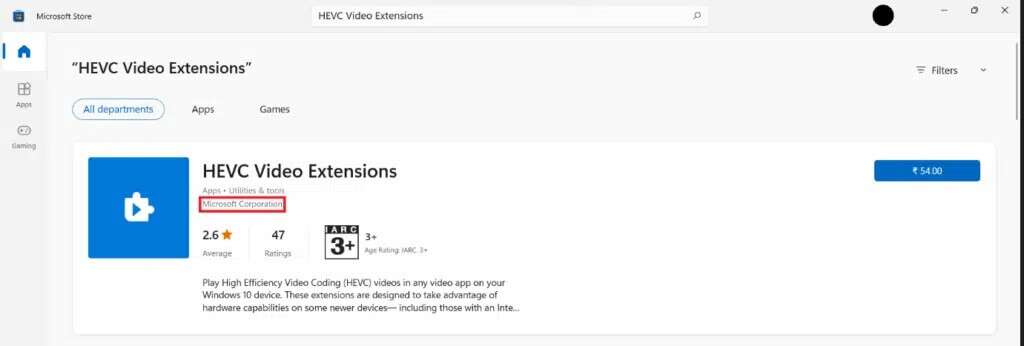
5. اضغط على الزر الأزرق مع ذكر السعر لشرائه.
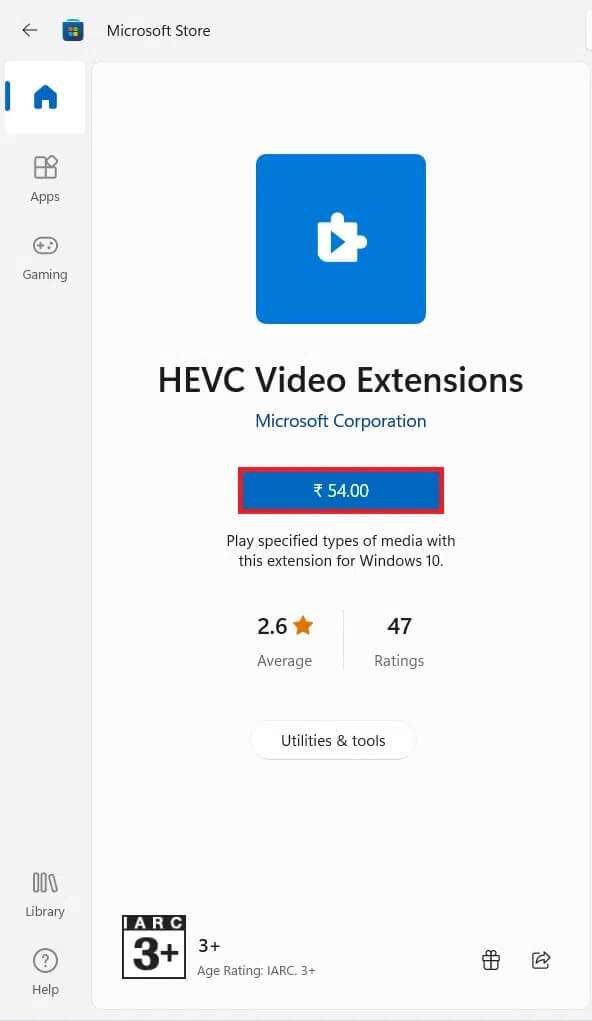
6. اتبع الإرشادات التي تظهر على الشاشة لتثبيت HEVC Codecs في نظام التشغيل Windows 11
الآن ، أنت تعلم أن برامج ترميز HEVC ليست مجانية في متجر Microsoft ، فقد لا ترغب في الدفع مقابل شيء مطلوب في نظام التشغيل الخاص بك. لحسن الحظ ، هناك طريقة أخرى للخروج. هناك العديد من مشغلات الوسائط التابعة لجهات خارجية والتي تحتوي على ملحق ترميز HEVC مدمج. يعد VLC Media Player أحد أشهر مشغلات الوسائط المجانية. إنه مشغل وسائط مفتوح المصدر ومجاني للاستخدام يدعم جميع تنسيقات مقاطع الفيديو بما في ذلك HEVC. لذلك ، لا يلزمك تثبيت HEVC Codecs في نظام التشغيل Windows 11 بشكل منفصل.
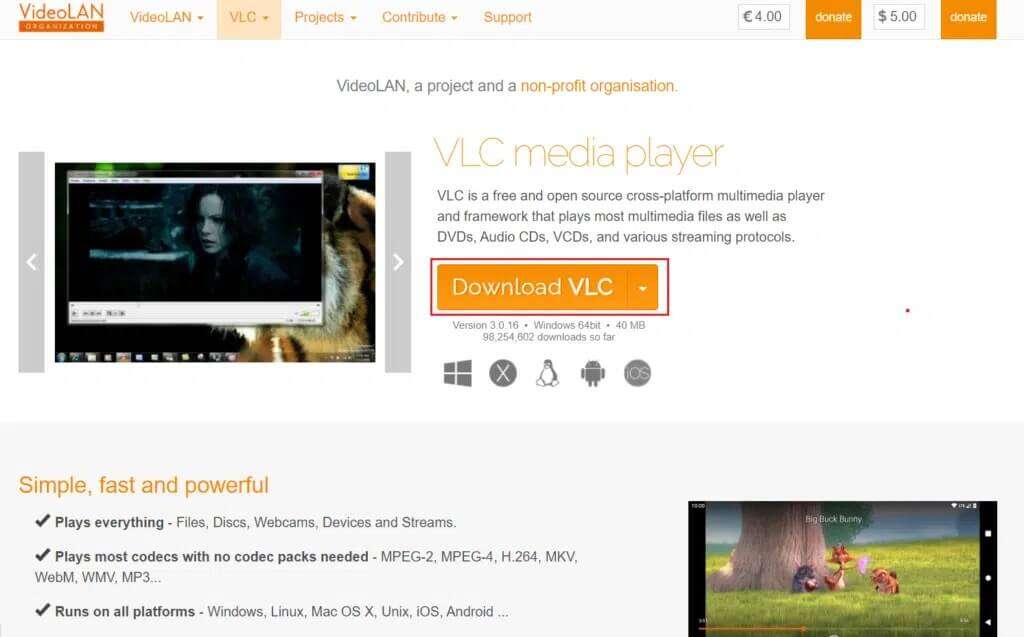
نأمل أن تكون هذه المقالة مثيرة للاهتمام ومفيدة حول كيفية تثبيت HEVC Codecs في نظام التشغيل Windows 11. يمكنك إرسال اقتراحاتك واستفساراتك في قسم التعليقات أدناه. نود معرفة الموضوع الذي تريد منا استكشافه بعد ذلك.
